Cách sử dụng hàm MUNIT trong Excel
Trong bài viết này, chúng ta sẽ tìm hiểu về cách sử dụng hàm MUNIT trong Excel.
Một đơn vị hoặc ma trận nhận dạng là ma trận có tất cả các giá trị đường chéo bắt đầu từ giá trị trên cùng bên trái đến giá trị dưới cùng bên phải.
Một đơn vị hoặc ma trận nhận dạng có kích thước 3 x 3 được hiển thị bên dưới.
Điều này có nghĩa là ma trận có 3 hàng và 3 cột.
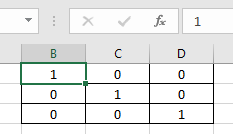
Một đơn vị hoặc ma trận nhận dạng là một ma trận vuông, tức là ma trận vuông là, có số hàng và số cột bằng nhau.
Định thức của một đơn vị hoặc ma trận vuông có n x n chiều bất kỳ là 1.
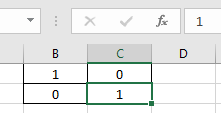
Theo công thức
| A | = 1 1 – 0 0
| A | = 1
Hàm MUNIT trả về một ma trận đơn vị là n x n, trong đó n là kích thước của ma trận kết quả.
Cú pháp:
=MUNIT(dimension)
Kích thước: nhập n (số) trả về n x n ma trận.
Điều này không dễ dàng để trả lại đầu ra từ hàm.
Làm theo các bước để sử dụng chức năng MUNIT. Bây giờ tôi sẽ chỉ ra cách hoạt động của hàm MUNIT để cho chúng ta ma trận đơn vị hoặc ma trận nhận dạng có kích thước 5 x 5. .. Đầu tiên hãy chọn 25 ô dọc theo bảng có kích thước 5 x 5 như hình dưới đây.
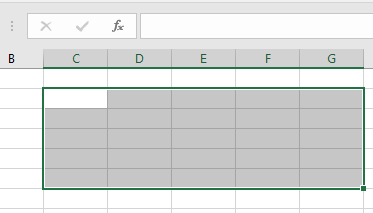
-
.. Bây giờ Sử dụng công thức:
{ = MUNIT ( 5 ) }
Lưu ý: không sử dụng dấu ngoặc nhọn bằng biểu tượng bàn phím. Sử dụng Ctrl + Shift + Enter để áp dụng các dấu ngoặc nhọn như hình dưới đây.

-
Bây giờ nhấn Ctrl + Shift + Enter để áp dụng công thức trên ô đã chọn
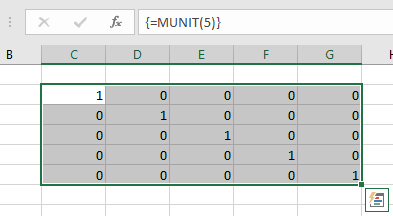
Nó đây rồi. Như bạn có thể thấy ở đây, hàm MUNIT trả về ma trận đơn vị là 5 x 5 theo các bước như được giải thích.
Ghi chú:
-
Hàm trả về giá trị lỗi #VALUE! lỗi nếu giá trị của thứ nguyên nhỏ hơn hoặc bằng 0.
-
Hàm trả về lỗi #NAME? Lỗi là giá trị của thứ nguyên không phải là số.
-
Hàm sẽ không cho ra đơn vị hoặc ma trận nhận dạng nếu ô đã chọn không có số hàng & cột bằng nhau.
-
Nếu bạn đang sử dụng Office 365, bạn sẽ không phải sử dụng quy trình trên. Bạn chỉ cần nhập công thức vào một ô = MUNIT (5) và nhấn Enter để có ma trận đơn vị hoặc ma trận nhận dạng 5 x 5 chiều.
Hy vọng bạn đã hiểu cách sử dụng hàm MUNIT và ô tham chiếu trong Excel. Khám phá thêm các bài viết về hàm Ma trận toán học trong Excel tại đây. Vui lòng nêu thắc mắc hoặc phản hồi của bạn cho bài viết trên.